使用HostMonitor监控网络流量
- 格式:docx
- 大小:73.10 KB
- 文档页数:3
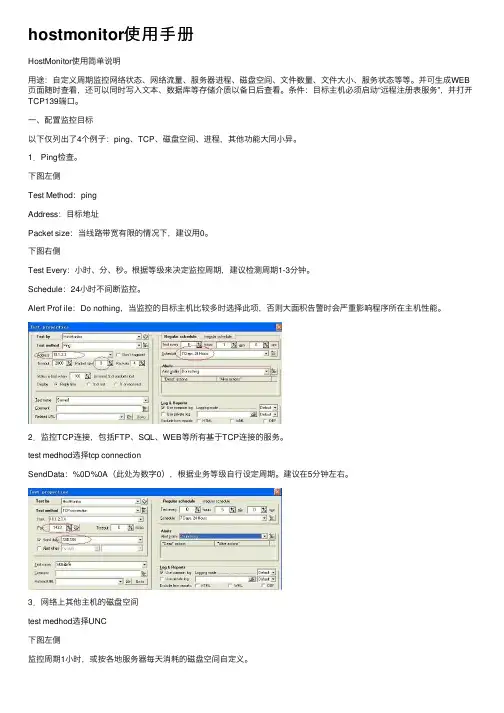
hostmonitor使⽤⼿册HostMonitor使⽤简单说明⽤途:⾃定义周期监控⽹络状态、⽹络流量、服务器进程、磁盘空间、⽂件数量、⽂件⼤⼩、服务状态等等。
并可⽣成WEB 页⾯随时查看,还可以同时写⼊⽂本、数据库等存储介质以备⽇后查看。
条件:⽬标主机必须启动“远程注册表服务”,并打开TCP139端⼝。
⼀、配置监控⽬标以下仅列出了4个例⼦:ping、TCP、磁盘空间、进程,其他功能⼤同⼩异。
1.Ping检查。
下图左侧Test Method:pingAddress:⽬标地址Packet size:当线路带宽有限的情况下,建议⽤0。
下图右侧Test Every:⼩时、分、秒。
根据等级来决定监控周期,建议检测周期1-3分钟。
Schedule:24⼩时不间断监控。
Alert Prof ile:Do nothing,当监控的⽬标主机⽐较多时选择此项,否则⼤⾯积告警时会严重影响程序所在主机性能。
2.监控TCP连接,包括FTP、SQL、WEB等所有基于TCP连接的服务。
test medhod选择tcp connectionSendData:%0D%0A(此处为数字0),根据业务等级⾃⾏设定周期。
建议在5分钟左右。
3.⽹络上其他主机的磁盘空间test medhod选择UNC下图左侧监控周期1⼩时,或按各地服务器每天消耗的磁盘空间⾃定义。
4.监控服务器进程输⼊⽬标主机的IP地址、⽤户名密码后,可以查看远端服务器的进程,并按周期监控。
test modthod:process5.出错提⽰⽹络设备⽀持SNMP服务时,还可以监控端⼝流量,只需UDP161端⼝即可。
当任⼀监控⽬标出错时,屏幕右下⾓或主窗⼝上出现红⾊(默认颜⾊,可⾃定义)。
服务器类别过多时,左侧窗⼝可以⾃定义⽂件夹分类放置。
⼆、⽣成报告1.信息量⽐较⼤,可点击Report——Report Manger来⾃定义显⽰的列。
2. Report——Autogenerate options3. ⾃定义每分钟⾃动⽣成⼀次报告,写⼊htm⽂件。
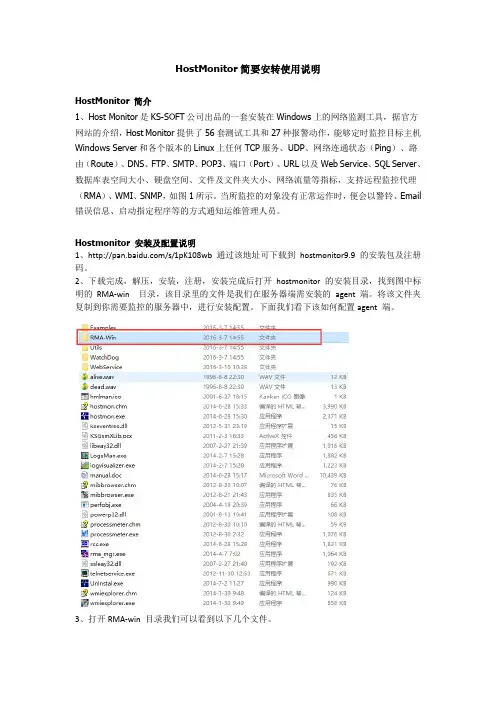
HostMonitor简要安转使用说明HostMonitor 简介1、Host Monitor是KS-SOFT公司出品的一套安装在Windows上的网络监测工具,据官方网站的介绍,Host Monitor提供了56套测试工具和27种报警动作,能够定时监控目标主机Windows Server和各个版本的Linux上任何TCP服务、UDP、网络连通状态(Ping)、路由(Route)、DNS、FTP、SMTP、POP3、端口(Port)、URL以及Web Service、SQL Server、数据库表空间大小、硬盘空间、文件及文件夹大小、网络流量等指标,支持远程监控代理(RMA)、WMI、SNMP,如图1所示。
当所监控的对象没有正常运作时,便会以警铃、Email 错误信息、启动指定程序等的方式通知运维管理人员。
Hostmonitor 安装及配置说明1、/s/1pK108wb 通过该地址可下载到hostmonitor9.9的安装包及注册码。
2、下载完成,解压,安装,注册,安装完成后打开hostmonitor 的安装目录,找到图中标明的RMA-win 目录,该目录里的文件是我们在服务器端需安装的agent 端。
将该文件夹复制到你需要监控的服务器中,进行安装配置。
下面我们看下该如何配置agent 端。
3、打开RMA-win 目录我们可以看到以下几个文件。
初次安装agent端,我们需要对其进行配置,配置程序为图中标明的rma_cfg.exe程序,双击打开配置可看到如下界面。
这里我们选择第一项,setup Passive RMA,被动模式,点击OK,进入下一界面。
以上为主界面,下面拆分说明:这里填写的是Agent端的端口号和超时时间,认证密码(必填,监控主机连接认证需要),一般端口号和超时时间默认即可,注意不要和其他端口号重复。
192.168.1.100修改填入监控主机的ip地址,127.0.0.1 此行可不作修改。
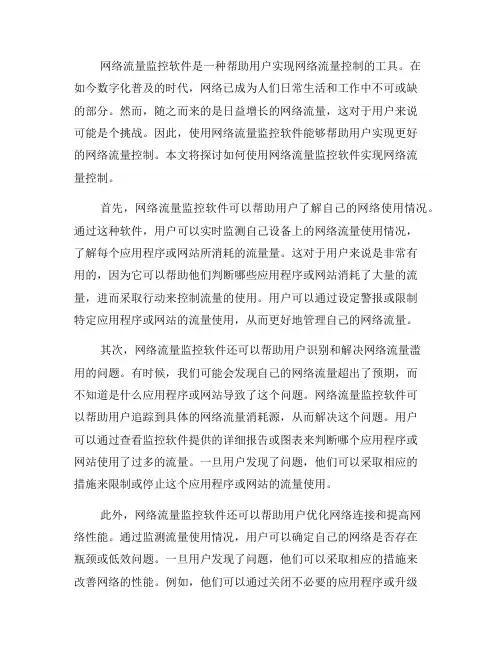
网络流量监控软件是一种帮助用户实现网络流量控制的工具。
在如今数字化普及的时代,网络已成为人们日常生活和工作中不可或缺的部分。
然而,随之而来的是日益增长的网络流量,这对于用户来说可能是个挑战。
因此,使用网络流量监控软件能够帮助用户实现更好的网络流量控制。
本文将探讨如何使用网络流量监控软件实现网络流量控制。
首先,网络流量监控软件可以帮助用户了解自己的网络使用情况。
通过这种软件,用户可以实时监测自己设备上的网络流量使用情况,了解每个应用程序或网站所消耗的流量量。
这对于用户来说是非常有用的,因为它可以帮助他们判断哪些应用程序或网站消耗了大量的流量,进而采取行动来控制流量的使用。
用户可以通过设定警报或限制特定应用程序或网站的流量使用,从而更好地管理自己的网络流量。
其次,网络流量监控软件还可以帮助用户识别和解决网络流量滥用的问题。
有时候,我们可能会发现自己的网络流量超出了预期,而不知道是什么应用程序或网站导致了这个问题。
网络流量监控软件可以帮助用户追踪到具体的网络流量消耗源,从而解决这个问题。
用户可以通过查看监控软件提供的详细报告或图表来判断哪个应用程序或网站使用了过多的流量。
一旦用户发现了问题,他们可以采取相应的措施来限制或停止这个应用程序或网站的流量使用。
此外,网络流量监控软件还可以帮助用户优化网络连接和提高网络性能。
通过监测流量使用情况,用户可以确定自己的网络是否存在瓶颈或低效问题。
一旦用户发现了问题,他们可以采取相应的措施来改善网络的性能。
例如,他们可以通过关闭不必要的应用程序或升级他们的网络设备来提高网络连接速度和稳定性。
通过这种方式,用户可以更有效地利用他们的网络流量,提高网络使用体验。
然而,使用网络流量监控软件也可能存在一些隐私和安全问题。
因此,在选择和使用网络流量监控软件时,用户需要注意保护自己的隐私和网络安全。
他们应该选择受信任的软件,并在安装和使用过程中仔细阅读和理解软件提供的隐私政策。
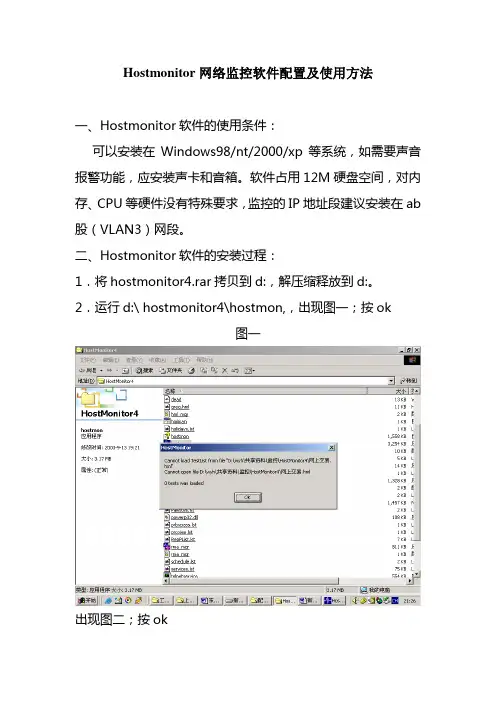
Hostmonitor网络监控软件配置及使用方法一、Hostmonitor软件的使用条件:可以安装在Windows98/nt/2000/xp等系统,如需要声音报警功能,应安装声卡和音箱。
软件占用12M硬盘空间,对内存、CPU 等硬件没有特殊要求,监控的IP地址段建议安装在ab股(VLAN3)网段。
二、Hostmonitor软件的安装过程:1.将hostmonitor4.rar拷贝到d:,解压缩释放到d:。
2.运行d:\ hostmonitor4\hostmon,,出现图一;按ok图一出现图二;按ok出现图三;按cancel在图四,位置左键点击add在图五中,test by 和test method 保持不变,与图五一致,在address 中添入一个要监控的ip地址,左键点击testname 的输入框,添入此ip对应的名字。
test every 添入 0 hours 0 mins 10 sec 表示10秒钟扫描一次。
然后点击configure在图六,选中message sound 使其变兰,再选择第一个edit在图七,点击sound file后边的打开文件夹选项,之后选择打开d:\hostmonitor4\dead.wav,再点击ok,这样就设定了线路中断时的报警声。
回到图六,选第二个edit,同样的点击sound file后边的打开文件夹选项,选择打开d:\hostmonitor4\alive.wav,点击ok,设定线路恢复时的声音。
再点ok,回到图五,点击ok成功添加一条监控条目。
再次点击add,依次添加本地网关,本地网通路由器的串口地址,本地联通路由器的串口地址,远端路由器的串口地址,中心端服务器ip,监控条目建立完毕。
(要监控的地址另有附表)如果监控点正常,status项显示为host is alive, 如果监控点连接不上,status项显示为no answer,字体颜色变红,并伴有10秒一次的报警声,可以有效监控网络状况。
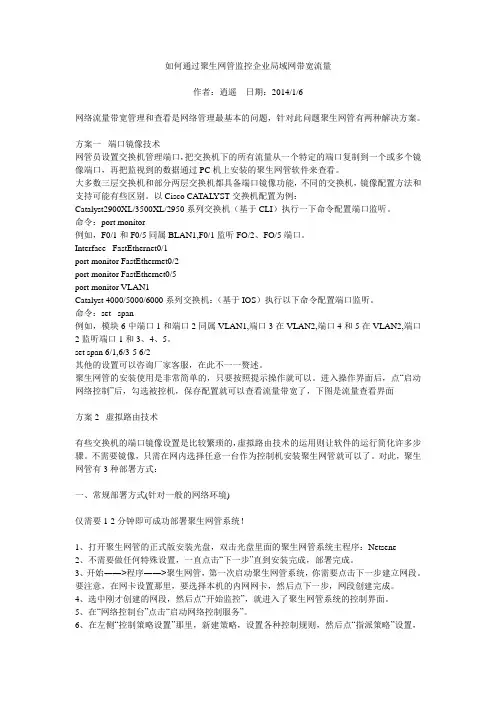
如何通过聚生网管监控企业局域网带宽流量作者:逍遥日期:2014/1/6网络流量带宽管理和查看是网络管理最基本的问题,针对此问题聚生网管有两种解决方案。
方案一端口镜像技术网管员设置交换机管理端口,把交换机下的所有流量从一个特定的端口复制到一个或多个镜像端口,再把监视到的数据通过PC机上安装的聚生网管软件来查看。
大多数三层交换机和部分两层交换机都具备端口镜像功能,不同的交换机,镜像配置方法和支持可能有些区别。
以Cisco CATAL YST交换机配置为例:Catalyst2900XL/3500XL/2950系列交换机(基于CLI)执行一下命令配置端口监听。
命令:port monitor例如,F0/1和F0/5同属BLAN1,F0/1监听FO/2、FO/5端口。
Interface FastEthernet0/1port monitor FastEthermet0/2port monitor FastEthernet0/5port monitor VLAN1Catalyst 4000/5000/6000系列交换机:(基于IOS)执行以下命令配置端口监听。
命令:set span例如,模块6中端口1和端口2同属VLAN1,端口3在VLAN2,端口4和5在VLAN2,端口2监听端口1和3、4、5。
set span 6/1,6/3-5 6/2其他的设置可以咨询厂家客服,在此不一一赘述。
聚生网管的安装使用是非常简单的,只要按照提示操作就可以。
进入操作界面后,点“启动网络控制”后,勾选被控机,保存配置就可以查看流量带宽了,下图是流量查看界面方案2 虚拟路由技术有些交换机的端口镜像设置是比较繁琐的,虚拟路由技术的运用则让软件的运行简化许多步骤。
不需要镜像,只需在网内选择任意一台作为控制机安装聚生网管就可以了。
对此,聚生网管有3种部署方式:一、常规部署方式(针对一般的网络环境)仅需要1-2分钟即可成功部署聚生网管系统!1、打开聚生网管的正式版安装光盘,双击光盘里面的聚生网管系统主程序:Netsene2、不需要做任何特殊设置,一直点击“下一步”直到安装完成,部署完成。

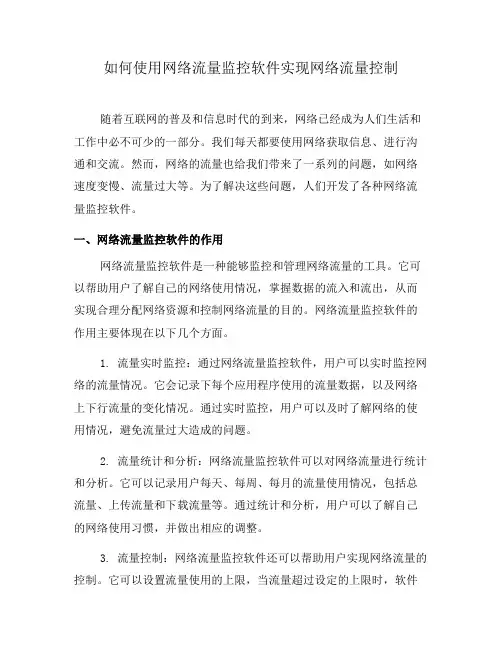
如何使用网络流量监控软件实现网络流量控制随着互联网的普及和信息时代的到来,网络已经成为人们生活和工作中必不可少的一部分。
我们每天都要使用网络获取信息、进行沟通和交流。
然而,网络的流量也给我们带来了一系列的问题,如网络速度变慢、流量过大等。
为了解决这些问题,人们开发了各种网络流量监控软件。
一、网络流量监控软件的作用网络流量监控软件是一种能够监控和管理网络流量的工具。
它可以帮助用户了解自己的网络使用情况,掌握数据的流入和流出,从而实现合理分配网络资源和控制网络流量的目的。
网络流量监控软件的作用主要体现在以下几个方面。
1. 流量实时监控:通过网络流量监控软件,用户可以实时监控网络的流量情况。
它会记录下每个应用程序使用的流量数据,以及网络上下行流量的变化情况。
通过实时监控,用户可以及时了解网络的使用情况,避免流量过大造成的问题。
2. 流量统计和分析:网络流量监控软件可以对网络流量进行统计和分析。
它可以记录用户每天、每周、每月的流量使用情况,包括总流量、上传流量和下载流量等。
通过统计和分析,用户可以了解自己的网络使用习惯,并做出相应的调整。
3. 流量控制:网络流量监控软件还可以帮助用户实现网络流量的控制。
它可以设置流量使用的上限,当流量超过设定的上限时,软件会自动中断网络连接或提醒用户进行适当调整。
通过流量控制,用户可以有效地管理网络资源,避免浪费和滥用。
二、如何使用网络流量监控软件实现网络流量控制要实现网络流量控制,我们首先需要选择一款合适的网络流量监控软件。
常见的网络流量监控软件有NetWorx、BitMeter、GlassWire 等。
在选择软件时,我们可以考虑软件的功能、易用性和稳定性等因素。
选择好软件后,我们可以按照以下步骤来实现网络流量控制。
1. 安装和配置软件:首先,我们需要根据软件的安装向导进行软件的安装。
安装完成后,我们需要根据软件的说明来进行相应的配置。
通常来说,配置包括选择要监控的网卡、设置流量警戒线和流量控制规则等。
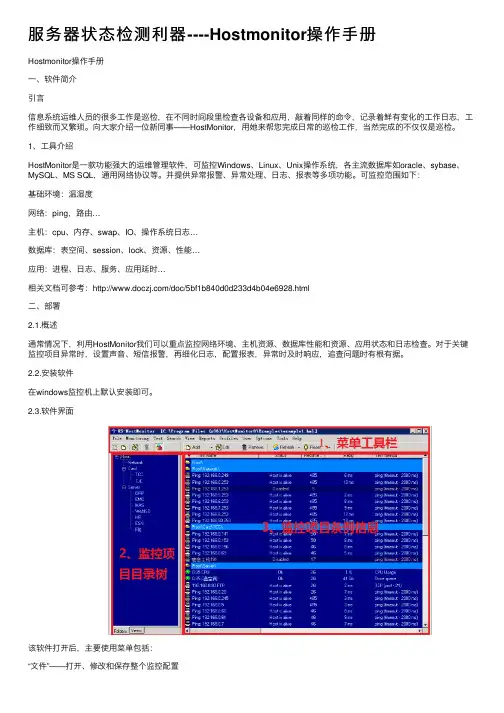
服务器状态检测利器----Hostmonitor操作⼿册Hostmonitor操作⼿册⼀、软件简介引⾔信息系统运维⼈员的很多⼯作是巡检,在不同时间段⾥检查各设备和应⽤,敲着同样的命令,记录着鲜有变化的⼯作⽇志,⼯作细致⽽⼜繁琐。
向⼤家介绍⼀位新同事——HostMonitor,⽤她来帮您完成⽇常的巡检⼯作,当然完成的不仅仅是巡检。
1、⼯具介绍HostMonitor是⼀款功能强⼤的运维管理软件,可监控Windows、Linux、Unix操作系统,各主流数据库如oracle、sybase、MySQL、MS SQL,通⽤⽹络协议等。
并提供异常报警、异常处理、⽇志、报表等多项功能。
可监控范围如下:基础环境:温湿度⽹络:ping,路由…主机:cpu、内存、swap、IO、操作系统⽇志…数据库:表空间、session、lock、资源、性能…应⽤:进程、⽇志、服务、应⽤延时…相关⽂档可参考:/doc/5bf1b840d0d233d4b04e6928.html⼆、部署2.1.概述通常情况下,利⽤HostMonitor我们可以重点监控⽹络环境、主机资源、数据库性能和资源、应⽤状态和⽇志检查。
对于关键监控项⽬异常时,设置声⾳、短信报警,再细化⽇志,配置报表,异常时及时响应,追查问题时有根有据。
2.2.安装软件在windows监控机上默认安装即可。
2.3.软件界⾯该软件打开后,主要使⽤菜单包括:“⽂件”——打开、修改和保存整个监控配置“监控”——开始、暂停、停⽌监控“测试”——编辑监控项,包括新建、复制、重置等编辑操作软件界⾯主要包括菜单栏、⼯具栏、监控项⽬⽬录树、监控项⽬条例等。
如下图中所⽰,监控项⽬树中是所有的监控主机树形结构,按照主机应⽤类型进⾏分类,点击其中的主机即看到监控项⽬条例,各监控条例中可看到其名称、当前状态、次数、返回值等信息。
三、添加监控对象3.1、添加添加监控对象的操作步骤⾸先点击⼯具栏-add。
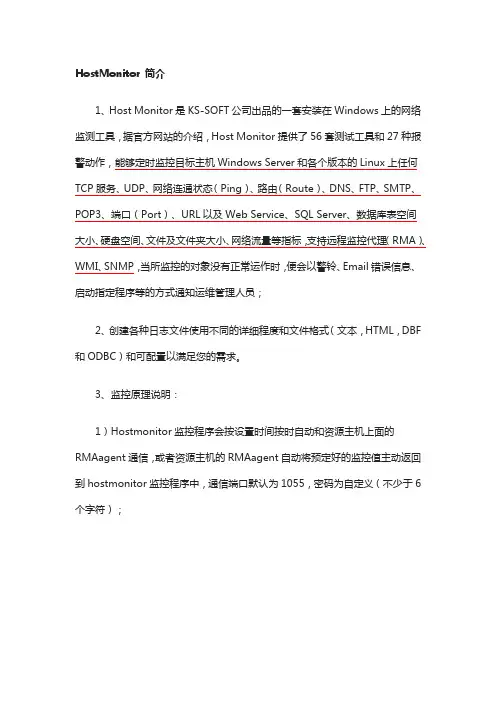
HostMonitor 简介
1、Host Monitor是KS-SOFT公司出品的一套安装在Windows上的网络监测工具,据官方网站的介绍,Host Monitor提供了56套测试工具和27种报警动作,能够定时监控目标主机Windows Server和各个版本的Linux上任何TCP服务、UDP、网络连通状态(Ping)、路由(Route)、DNS、FTP、SMTP、POP3、端口(Port)、URL以及Web Service、SQL Server、数据库表空间大小、硬盘空间、文件及文件夹大小、网络流量等指标,支持远程监控代理(RMA)、WMI、SNMP,当所监控的对象没有正常运作时,便会以警铃、Email错误信息、启动指定程序等的方式通知运维管理人员;
2、创建各种日志文件使用不同的详细程度和文件格式(文本,HTML,DBF 和ODBC)和可配置以满足您的需求。
3、监控原理说明:
1)Hostmonitor监控程序会按设置时间按时自动和资源主机上面的RMAagent通信,或者资源主机的RMAagent自动将预定好的监控值主动返回到hostmonitor监控程序中,通信端口默认为1055,密码为自定义(不少于6个字符);
2)对Windows资源主机的监控,一般可以在Hostmonitor中设置
4、使用说明:
1)Hostmonitor的操作很容易,但是由于其界面全部为英文,强大的功能不能很好的快速使用,先特此讲解:
分别说明几种常见的监控应用:
PING主机在线监控
监控时间设置:
Windows CPU利用率监控
Windows 磁盘空间利用率
对Windows 程序进程监控(对feiqq飞秋通信)。
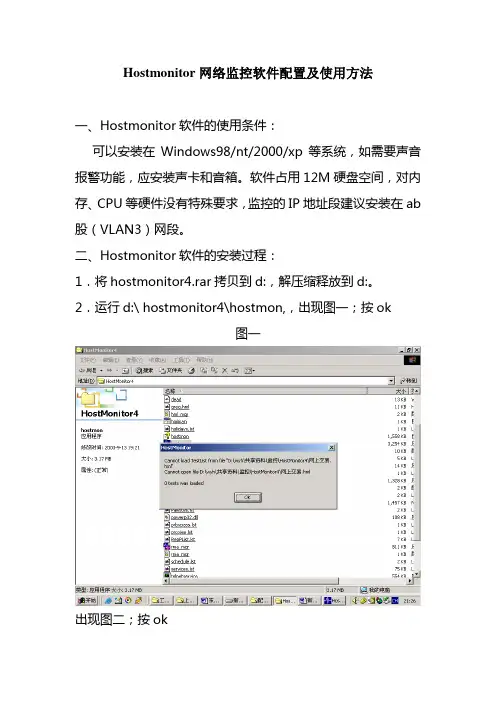
Hostmonitor网络监控软件配置及使用方法一、Hostmonitor软件的使用条件:可以安装在Windows98/nt/2000/xp等系统,如需要声音报警功能,应安装声卡和音箱。
软件占用12M硬盘空间,对内存、CPU 等硬件没有特殊要求,监控的IP地址段建议安装在ab股(VLAN3)网段。
二、Hostmonitor软件的安装过程:1.将hostmonitor4.rar拷贝到d:,解压缩释放到d:。
2.运行d:\ hostmonitor4\hostmon,,出现图一;按ok图一出现图二;按ok出现图三;按cancel在图四,位置左键点击add在图五中,test by 和test method 保持不变,与图五一致,在address 中添入一个要监控的ip地址,左键点击testname 的输入框,添入此ip对应的名字。
test every 添入 0 hours 0 mins 10 sec 表示10秒钟扫描一次。
然后点击configure在图六,选中message sound 使其变兰,再选择第一个edit在图七,点击sound file后边的打开文件夹选项,之后选择打开d:\hostmonitor4\dead.wav,再点击ok,这样就设定了线路中断时的报警声。
回到图六,选第二个edit,同样的点击sound file后边的打开文件夹选项,选择打开d:\hostmonitor4\alive.wav,点击ok,设定线路恢复时的声音。
再点ok,回到图五,点击ok成功添加一条监控条目。
再次点击add,依次添加本地网关,本地网通路由器的串口地址,本地联通路由器的串口地址,远端路由器的串口地址,中心端服务器ip,监控条目建立完毕。
(要监控的地址另有附表)如果监控点正常,status项显示为host is alive, 如果监控点连接不上,status项显示为no answer,字体颜色变红,并伴有10秒一次的报警声,可以有效监控网络状况。
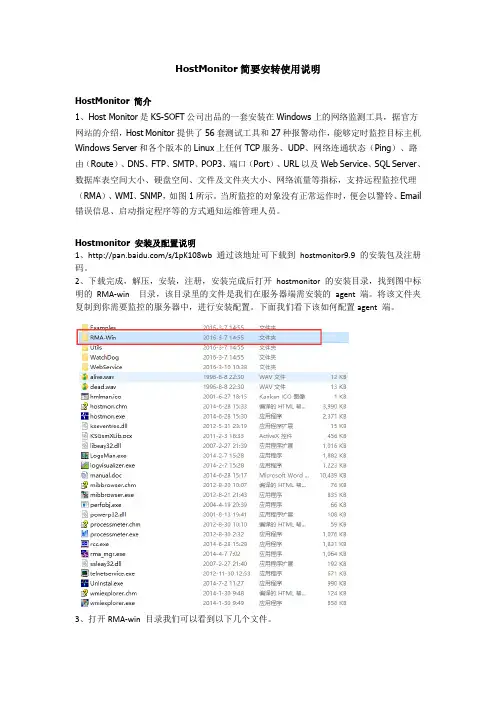
HostMonitor简要安转使用说明HostMonitor 简介1、Host Monitor是KS-SOFT公司出品的一套安装在Windows上的网络监测工具,据官方网站的介绍,Host Monitor提供了56套测试工具和27种报警动作,能够定时监控目标主机Windows Server和各个版本的Linux上任何TCP服务、UDP、网络连通状态(Ping)、路由(Route)、DNS、FTP、SMTP、POP3、端口(Port)、URL以及Web Service、SQL Server、数据库表空间大小、硬盘空间、文件及文件夹大小、网络流量等指标,支持远程监控代理(RMA)、WMI、SNMP,如图1所示。
当所监控的对象没有正常运作时,便会以警铃、Email 错误信息、启动指定程序等的方式通知运维管理人员。
Hostmonitor 安装及配置说明1、/s/1pK108wb 通过该地址可下载到hostmonitor9.9的安装包及注册码。
2、下载完成,解压,安装,注册,安装完成后打开hostmonitor 的安装目录,找到图中标明的RMA-win 目录,该目录里的文件是我们在服务器端需安装的agent 端。
将该文件夹复制到你需要监控的服务器中,进行安装配置。
下面我们看下该如何配置agent 端。
3、打开RMA-win 目录我们可以看到以下几个文件。
初次安装agent端,我们需要对其进行配置,配置程序为图中标明的rma_cfg.exe程序,双击打开配置可看到如下界面。
这里我们选择第一项,setup Passive RMA,被动模式,点击OK,进入下一界面。
以上为主界面,下面拆分说明:这里填写的是Agent端的端口号和超时时间,认证密码(必填,监控主机连接认证需要),一般端口号和超时时间默认即可,注意不要和其他端口号重复。
192.168.1.100修改填入监控主机的ip地址,127.0.0.1 此行可不作修改。
Host monitor測試報告一、HostMonitor介绍Host monitor(后面简称HM)是一款网络监控程序。
它可以监控TCP服务,ping测试host连通性,测试URL的反应状态,检测磁盘空间,检测文件和web 站点的一致性,测试你的SQL server,检测SMTP/POP/IMAP/DNS/LDAP服务器,检测Windows服务,监控CPU利用率等。
HM在指定的时间间隔内检测网络服务器并执行预定义操作,如果服务器没有回应,那么HM会产生一个警告、发e-mail信息到邮箱、执行外部程序重启Windows服务,或者重启本地或远程计算机等。
HM可以生成一个监控结果报告和日志文档。
HM提供不同的log file描述等级和格式,可以通过配置来满足客户的需要。
HM提供给系统管理员一个有效的网络监控工具,通过部署HM可以减少管理员手动检测服务器的工作负担,减少网络宕机时间,提高客户满意度。
二、添加IP地1、添加IP的操作步骤(1)右键-add。
如图:点击add按钮后出现下图:(2)在test-method 里选择ping(3)在Address里填写你要测试的ip。
如图:(4)在timeout里填写800,表示超过800就会报警。
如图:(5)Test Name里写上别名,方便查看。
如图:(6)Test every里的min上填写2,表示2分钟测试一次。
如图:(7)在user private log 选上,表示日志放在自定义路进的文件里,后面填写你需要保存的路进和文件名。
在Exculode from reports里选择保存文件的格式。
如图:(8)点击OK2、在控制台上差看IP的测试情况。
如图:Hostmon每2分钟会自己对所有的交换机运行一次,把返回值显示在监控台上。
三、测试的异常IP就会出现报警状态如图:如图所表示:hl_sw_013_200.1.1.2,hl_sw_011_200.1.3.3,hl_sw_010_200.1.3.2,三个ip无法联通,出现了报警信息四、HostMonitor的日志HostMonitor的日志报表功能非常灵活,对所有的监控数据都记录在日志文件中方便我们随时查看.1、查看日志。
hostmonitor监控windows和linux的内存空闲率HostMonitor 是一款非常出色的服务端监控程序。
可1 RMA程序的配置RMA程序安装在远程计算机上,Hostmonitor进行监控时需要和RMA程序交互。
1.1 RMA for Linux 的安装配置到Hostmonitor的官方网站下载RMA-agent程序for Linux,建议下载1.25版本,高版本可能会提示某个lib.so文件找不到。
上传到Linux服务器的/opt目录下,接下来的操作用管理员身份执行。
解压缩,确保RMA程序有执行权限,使用Vi编辑器打开rma.cfg文件,修改【Basic】项目处的RmaPath,RMAPath指向rma执行程序所在的路径,如果该路径不正确将导致RMA程序不能启动。
e.g: RmaPath=/opt/rma然后修改Password=abcd1234,为RMA-agent程序指定访问密码,后面马上就要用到这个密码。
修改【EnabledTests】项目下的项目,检查ShellScript=1是否存在,不存在则手动添加,接下来的监控需要通过RMA-agent执行脚本检查服务器的内存使用情况检查【IncomeFilter】项目下的FilterActive,看访问列表是否激活,即FilterActive的值如果为1,请将它设置为0最后执行rma程序,如果有报错则需要检查rma.cfg文件的参数是否正确1.2 RMA For Windows的配置在192.168.1.101 上安装HostMonitor时,只要勾选了RMA模块,就会在192.168.1.101 机器上安装RMA For Windows程序。
由于需要监控的机器为192.168.1.202,所以我们将HostMonito程序拷贝到192.168.1.202上,然后运行安装程序,在安装界面中只要勾选RMA模块就行了。
图1-1 安装时选择自定义安装图1-2 安装时选择RMA模块接下来需要对RMA-程序做一下配置才能保证我们的程序能够访问。
如何设置局域网的网络流量监测在当今互联网时代,网络流量监测对于保护网络安全和优化网络性能至关重要。
特别是在一个局域网环境中,网络管理员需要掌握全面而准确的流量监测技巧,以便实时检测和管理网络中的流量。
本文将介绍如何设置局域网的网络流量监测系统,以帮助网络管理员更好地管理和维护局域网网络。
一、安装和配置网络流量监测软件选择合适的网络流量监测软件是首要任务。
有许多流行的监测软件,例如Wireshark、PRTG Network Monitor和Ntop等,根据你的需求和喜好选择一款适合的软件来安装。
安装完成后,根据软件提供的指南进行配置。
二、设置流量监测的参数在使用监测软件之前,需要设置一些相关参数。
首先,确定监测的目标对象,可以是整个局域网、特定的IP地址或者特定的设备。
然后,设置监测的时间段和监测的频率,以确保每个时间段内的流量都被监测到。
此外,还可以设置报警机制,当网络流量超过设定的阈值时,系统会自动发送报警信息给管理员。
三、识别和分类流量在流量监测的过程中,识别和分类流量是非常重要的步骤。
通过流量的源和目的IP地址、端口号以及协议等信息,可以将流量进行分类,如HTTP、FTP、SMTP等。
分类后的流量数据可以帮助管理员更好地了解流量的来源和去向,为网络管理提供依据。
四、数据分析和报告生成监测到的流量数据对于网络管理至关重要。
网络管理员可以通过分析流量数据,识别潜在的安全威胁、网络瓶颈以及性能问题等。
根据监测软件提供的功能,可以生成详细的数据报告,包括流量统计、流量趋势、流量分布等。
这些报告可以帮助管理员更好地了解网络状况并做出相应的调整和优化。
五、监测的挑战和解决方案在实际应用中,网络流量监测可能会面临一些挑战。
例如,无法监测加密的流量、大量数据的存储和处理、监测效果受到网络拓扑和设备限制等。
为了克服这些挑战,可以采用一些解决方案,如使用深度包检测技术来监测加密的流量,使用大数据技术进行数据存储和分析,合理规划网络拓扑以提高监测效果等。
使用HostMonitor实现运维自动化监控国元证券股份有限公司于申2016年9月目录使用HostMonitor实现运维自动化监控 (1)1前言 (6)2程序介绍 (6)3操作界面 (7)4入门 (7)4.1Ping在线状态检测 (7)5常规监控 (9)5.1监控TCP端口状态 (9)5.2监控HTTP、HTTPS、FTP服务器 (9)5.3监控NTP服务 (11)5.4监控SSL数字证书有效期 (11)6制定时间计划 (12)6.1设置假期 (15)7RMA远程监控代理 (16)7.1Windows平台 (16)7.2Linux及类Unix平台 (18)7.3在HostMonitor中使用RMA (19)8个性化告警行为 (21)8.1声光报警 (22)8.2执行动作 (23)9高级监控 (24)9.1执行SQL语句并判断结果 (24)9.1.1监控Oracle数据库会话数 (28)9.2Windows磁盘可用空间 (29)9.3执行Shell脚本并判断结果 (32)9.3.1监控Linux磁盘可用空间 (32)9.4监控NFS挂载状态 (36)9.5监控日志文件内容 (37)9.6监控进程数量 (38)9.6.1程序退出后自动重启 (38)10RCC远程管理HostMonitor (40)11后记 (42)12附录:HostMonitor测试方法介绍 (43)12.1Ping (43)12.2Trace (43)12.3URL (43)12.4HTTP (43)12.5SOAP/XML (43)12.6Certificate expiration 数字证书有效期 (44)12.7Domain expiration 域名有效期 (44)12.8SMTP (44)12.9POP3 (44)12.10IMAP (44)12.11E-Mail 电子邮件内容 (45)12.12MailRelay (45)12.13TCP (45)12.14UDP (45)12.15NTP (45)12.16DNS (45)12.17DHCP (46)12.18LDAP 目录服务器 (46)12.19RADIUS (46)12.20DICOM (46)12.21RAS (46)12.22UNC 共享资源可用性 (46)12.23Drive Free Space 磁盘可用空间 (47)12.24Folder/File Size 文件夹或文件大小 (47)12.25Count Files 计算文件数量 (48)12.26Folder/File Availability 文件夹或文件可用性 (48)12.27File Integrity 文件完整性 (48)12.28Text Log 文本日志内容 (48)12.29Compare Files 文件比较 (49)12.30Process 进程 (49)12.31Service 服务 (49)12.32NT Events Log 事件日志 (50)12.33CPU Usage CPU利用率 (50)12.34Memory 可用内存 (50)12.35Performance Counter 性能计数器 (51)12.36WMI (51)12.37Registry 注册表 (51)12.38Dominant Process 主要进程 (51)12.39VM host status 虚拟主机状态 (51)12.40VM host CPU usage虚拟主机CPU利用率 (52)12.41VM host free memory 虚拟主机内存 (52)12.42VM host free datastore 虚拟主机可用空间 (52)12.43VM guest status 虚拟机状态 (52)12.44VM guest CPU usage 虚拟机CPU利用率 (52)12.45VM guest free memory 虚拟机可用内存 (52)12.46VM guest free disk space 虚拟机可用磁盘空间 (52)12.47Database Server 数据库服务器 (53)12.48ODBC Query 执行SQL查询 (53)12.49SNMP Get 获取SNMP信息 (54)12.50SNMP Trap SNMP陷阱 (54)12.51SNMP Table 批量获取SNMP信息 (55)12.52Traffic Monitor 网络流量监控 (55)12.53Temperature Monitor 温度监控器 (55)12.54Active Script 活动脚本 (55)12.55Shell Script Shell脚本 (56)12.56External 外部测试 (56)12.57SSH (56)12.58HM Monitor (57)1前言系统运维工作的挑战性越来越强。
如何使用网络流量监控软件实现网络流量控制随着互联网的迅猛发展,网络已经渗透到了我们生活的方方面面。
无论是在个人生活中还是在工作中,我们几乎都离不开网络。
然而,随之而来的问题是网络流量的管理与控制。
为了更好地管理和控制网络流量,人们开始使用网络流量监控软件。
本文将介绍如何使用网络流量监控软件实现网络流量控制。
首先,了解网络流量监控软件的作用和功能。
网络流量监控软件是一种可以监测、分析和控制网络流量的工具。
它可以提供实时的网络流量数据、识别流量来源和目的地,并且能够设置流量的上限和优先级等。
使用网络流量监控软件,可以更加有效地管理和控制网络流量。
其次,选择适合自己需求的网络流量监控软件。
市面上有很多种网络流量监控软件可供选择,如Wireshark、NetFlow Analyzer、PRTG Network Monitor等。
选择合适的软件需要考虑自己的实际需求和预算。
一般来说,对于个人用户来说,免费或者低成本的软件就足够使用了。
而对于企业用户来说,可能需要更加专业和强大的软件来满足复杂的网络流量管理需求。
接着,安装和配置网络流量监控软件。
安装网络流量监控软件的过程比较简单,通常只需按照软件的安装向导进行操作即可。
安装完成后,需要根据实际情况进行软件的配置。
首先,需要设置监控的网络设备,包括交换机、路由器等。
其次,需要设置监控的网络接口,即具体的网络连接点。
最后,需要进行流量的过滤和分析设置,以便获取所需的流量数据。
在配置完成后,可以开始使用网络流量监控软件实现网络流量控制了。
首先,可以通过软件提供的实时流量数据来了解网络中的流量状况。
可以查看流量的总量、带宽利用率以及各个网络节点的流量情况等。
通过这些数据,可以及时发现网络中的异常和瓶颈,并采取相应的措施进行调整和优化。
其次,可以利用软件提供的流量识别功能来识别流量的来源和目的地。
网络中的流量可能来自不同的应用程序和设备,并且可能有不同的目的地。
通过流量识别功能,可以清楚地了解各个应用程序和设备的流量情况,从而更好地管理和控制流量。
使用HostMonitor监控网络流量
一、前提条件
网络设备正确启用SNMP服务
二、设置HostMonitor
新建Test,Test method选择Traffic Monitor。
Host:网络设备IP地址,端口号默认161不变(UDP协议,不能通过Telnet测试,默认即可)。
Alert if:选择报警方式,一般可以用“In/Out traffic”,输入输出流量都做探测,后面根据实际需要设置报警阈值,一般选择Mbits/sec。
可能需要新建Profile。
下图中public是SNMP协议的默认Community (团体名,也就是密码):
Check:选择需要探测的网卡,如下图:
三、注意事项
1、HostMonitor 根据两次探测的数据计算平均流量,所以一般会和
网络设备界面上显示的不一样。
2、新建Test后默认显示的Reply单位是MB(实际是MB/S),可以在系统Options最后一项Misc(Miscellaneous)里,选择Traffic Monitor tests然后改成Mbit/s,以符合使用习惯:
国元证券股份有限公司·信息技术总部
于申
2018年6月25日。